Копия 3D пути |
  
|
Вызов команды:
Пиктограмма |
Лента |
|
Опорная геометрия > 3D путь > Копия 3D пути |
Клавиатура |
Текстовое меню |
<3KPC> |
|
Автоменю команды |
|
<M> |
Создать копию |
Данный способ предполагает создание 3D пути как копии существующего пути либо его отдельного участка.
По умолчанию, если не задана исходная и целевая системы координат, новый путь совпадает пространстве с исходным 3D путём. При указании исходной и целевой системы координат копирование осуществляется методом переноса исходной системы координат вместе со связанным с ней исходным 3D путём в положение, которое занимает целевая система координат.
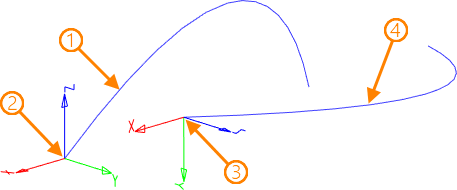
1 – исходный 3D путь; 2 – исходная система координат; 3 – целевая система координат; 4 – результирующий 3D путь
Процесс создания копии лишь отдельного участка исходного 3D пути предполагает указание начальной и конечной границы копирования, заданных в виде двух геометрических точек. Если точки не принадлежат исходному пути, то в качестве границы копируемого участка используются их проекции на исходный путь, лежащие на минимальном расстоянии.
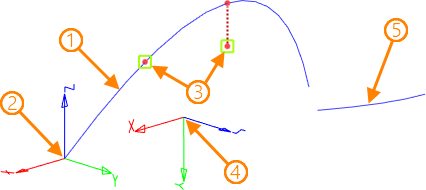
1 – исходный 3D путь; 2 – исходная система координат; 3 – объекты, определяющие границы копирования; 4 целевая система координат; 4 – результирующий 3D путь
Если одна из границ копирования не задана, то вместо неё используется соответствующий конец исходного пути.
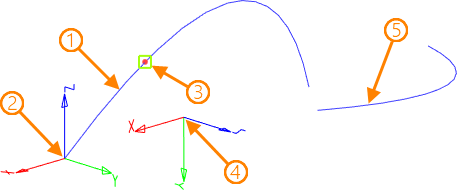
1 – исходный 3D путь; 2 – исходная система координат; 3 – объект, определяющий начальную границу копирования; 4 целевая система координат; 4 – результирующий 3D путь
Создание пути-копии начинается с выбора исходного 3D пути. 3D путь выбирается либо прямо в 3D сцене, либо в дереве 3D модели. Для этого используется опция автоменю:
|
<T> |
Выбрать 3D путь |
Для выбора исходной и целевой системы координат служат следующие опции:
|
<1> |
Выбрать исходную систему координат |
|
<2> |
Выбрать целевую систему координат |
Если исходная или целевая системы координат не существуют, их можно быстро создать с помощью следующих опций:
|
<F> |
Выбрать точку для создания исходной СК |
|
<W> |
Выбрать точку для создания целевой СК |
В результате будут автоматически созданы ЛСК с вершинами в указанных 3D точках и такой же ориентацией осей, как у глобальной системы координат.
Отменить выбор исходной и целевой систем координат можно с помощью опции:
|
<Y> |
Отменить выбор системы координат |
Границы копирования задаются с помощью следующих опций:
|
<S> |
Задать начальную границу копирования |
|
<E> |
Задать конечную границу копирования |
|
<D> |
Удалить границы копирования |